- Chromeで速度が低下している場合は、拡張機能を使用してChromeを高速化できる可能性があります。
- Chromeの高速化を検討している場合は、本日、その仕事に最適な拡張機能を紹介します。
- 速度低下に対処したくない場合は、いつでも別のより高速なブラウザに切り替えることができます。
- すべての拡張機能は慎重に選択されており、ChromeのRAMとCPUの両方の使用量を削減するのに役立つはずです。
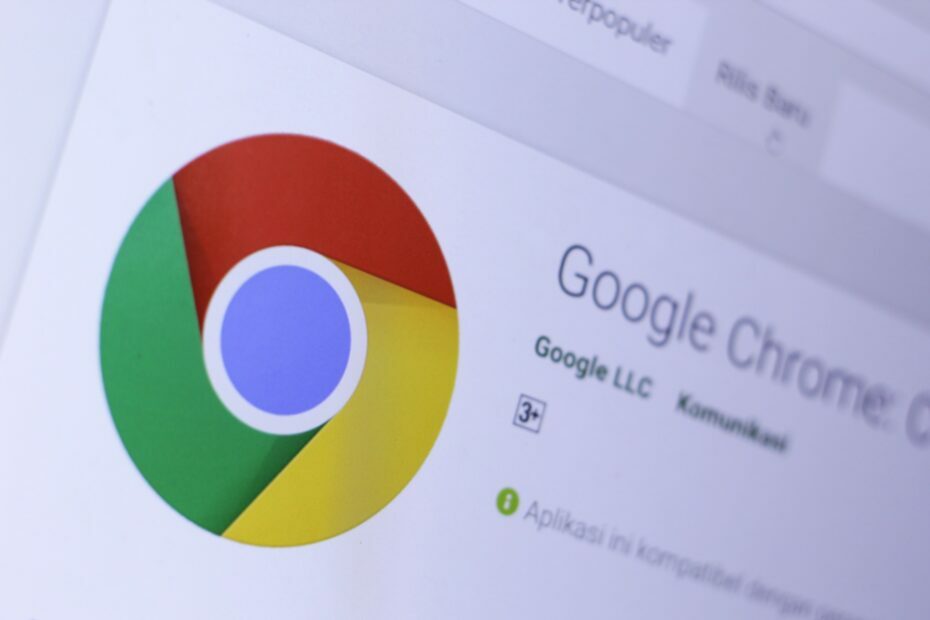
- 簡単な移行:Operaアシスタントを使用して、ブックマークやパスワードなどの既存のデータを転送します。
- リソース使用量の最適化:RAMメモリはChromeよりも効率的に使用されます
- プライバシーの強化:無料で無制限のVPN統合
- 広告なし:組み込みの広告ブロッカーはページの読み込みを高速化し、データマイニングから保護します
- Operaをダウンロード
場合 グーグルクローム 以前ほど高速ではありませんが、専用の拡張機能をインストールして高速化できます。 この記事では、 スピードアップ クロム より良いブラウジング体験をお楽しみください。
拡張機能を使用してGoogleChromeを高速化するにはどうすればよいですか?
簡単なヒント:
どうですか オペラ? デフォルトではるかに高速なOperaを他に何もインストールせずに使用できるのに、なぜ重いブラウザを高速化する必要があるのでしょうか。
Chromeで気に入っている機能はありますか? さて、あなたはOperaが今であることを知っているべきです Chromium上に構築.
これは、それらがいくつかの共通のインフラストラクチャを共有していることを意味します。 ウェブストアの一部のChrome拡張機能はOperaにもインストールできるため、ぜひお試しください。

オペラ
Chromeよりも高速で優れています。 Operaを試して、スイッチを永久に作成するのがいかに簡単かを確認してください

Chromeを高速化するための拡張機能が必要な場合は、WebBoostが必須です。
このツールは、広告やトラッカーなど、インターネットサーフィンの際に実際には必要のない要素をブロックすることで機能します。
このようにして、Webページは損傷することなく著しく速くロードされます 画質.
Web Boostは、Chromeストアからダウンロードできる無料のオープンソースソフトウェアです。
⇒ WebBoostを入手する
すべてのインターネットアクセスを100%保護するには、完全に専用のツールをお勧めします。 プライベートインターネットアクセスVPNを取得する. これは、ブラウジング中の追跡からPCを保護し、IPアドレスをマスクし、非常に高速なサーバーを提供します。
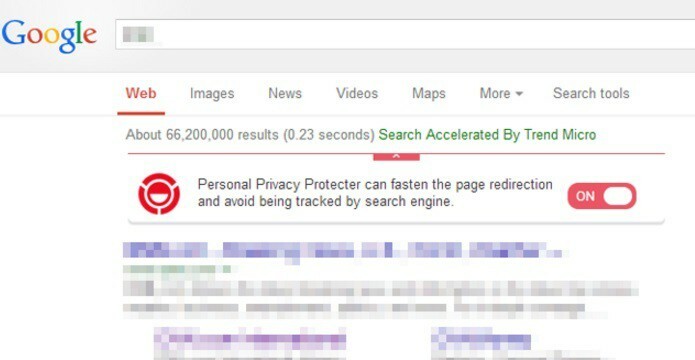
この拡張機能は、Chromeを高速化したい場合に最適です。 開発者によると、この拡張機能を使用すると、Chromeの閲覧を27%速くし、使用する帯域幅を17%少なくすることができます。
同時に、検索結果を開く時間が半分になります。
このChrome拡張機能も あなたのプライバシーを保護します そしてウェブサイトがあなたのオンライン活動を追跡するのを防ぎます。
Chromeストアから、Better、Faster、PrivateBrowsingを無料でダウンロードできます。
⇒ より良く、より速く、プライベートブラウジングを取得する
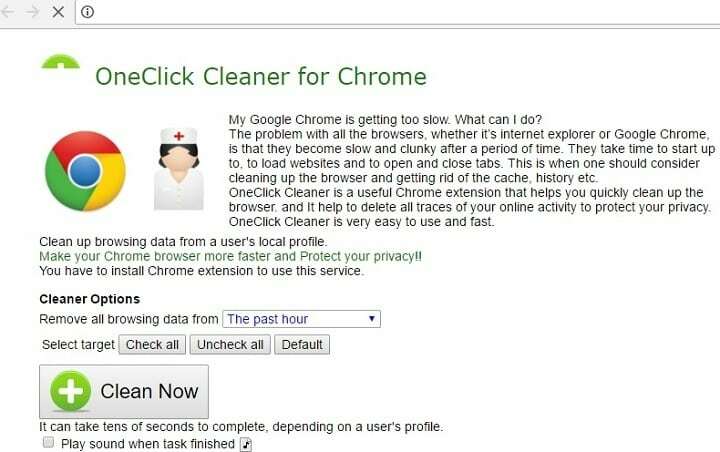
しばらくブラウジングデータをクリアしていない場合、Chromeは遅くなりますが、この拡張機能を使用してChromeを高速化できます。
OneClick Cleanerを使用すると、Chromeをすばやくクリーンアップして、オンラインアクティビティの痕跡をすべて削除できます。
システムスキャンを実行して、潜在的なエラーを発見します

Restoroをダウンロード
PC修復ツール

クリック スキャン開始 Windowsの問題を見つけるために。

クリック 全て直す 特許技術の問題を修正するため。
Restoro修復ツールを使用してPCスキャンを実行し、セキュリティの問題と速度低下の原因となるエラーを見つけます。 スキャンが完了した後、修復プロセスにより、破損したファイルが新しいWindowsファイルおよびコンポーネントに置き換えられます。
ワンクリックで、ブラウザのキャッシュ、Cookie、ダウンロードされたファイルのリスト(ダウンロードは除く)、fileSystems、履歴、localStorage、pluginData、パスワード、およびwebSQLデータをクリアできます。
Chromeストアから無料でOneClickCleaner forChromeをダウンロードできます。
⇒ OneClickクリーナーを入手
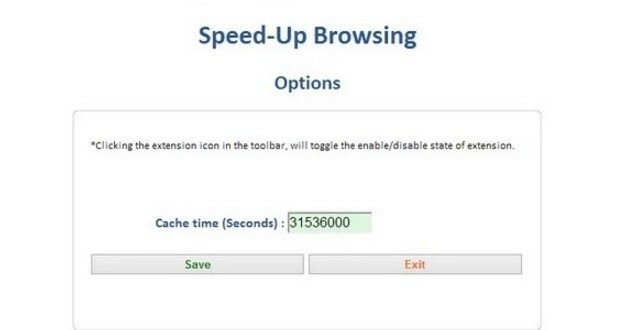
Chromeを高速化できる拡張機能はたくさんありますが、これほど単純なものはありません。
この拡張機能は、欠落しているCache-Control応答ヘッダーを追加することにより、ブラウジングを高速化します。 ダウンロードした画像とスクリプトをもう一度使用して、ページの読み込みを大幅に高速化します。
低速または従量制のインターネット接続を使用している場合、この拡張機能は驚異的に機能します。
スピードアップブラウジングでは、画像/スクリプト/ cssの最大年齢値を個別に変更することもできます。 ただし、C:ドライブの残業で使用されるディスク容量が増加します。
ドライブ容量が限られている場合は、別の拡張機能をインストールする必要があります。
スピードアップブラウジングはChromeストアから無料でダウンロードできます。
⇒ブラウジングをスピードアップ

拡張機能を使用してChromeを高速化したい場合は、これが必要な唯一の拡張機能です。
この拡張機能により、ブラウジング速度が15%向上します。 自動スクロール機能は、現在のページの最後に到達する前に、次のページを自動的にロードします。
フローティング検索機能を使用すると、検索と入力を高速化して、Chromeのブラウジングエクスペリエンスを向上させることができます。
重要な注意点:読者の報告によると、Googleは、BetterBrowserのスクリプトの1つにマルウェアが含まれていることを公式に認めています。
一部のユーザーは、安全であるため、インターネットでバージョン1.5.3を検索することを強くお勧めします。 その前に自分自身を保護し、PCに優れたアンチウイルスをインストールすることをお勧めします。 PCオプティマイザー ブラウザの速度を上げるのに役立つ可能性があるためです。
Chromeストアから無料でBetterBrowser – forChromeをダウンロードできます。
⇒ より良いブラウザを入手–Chrome用
Chromeを高速化するために他の拡張機能を使用したことがある場合は、下のコメントセクションにそれらをリストできます。
 まだ問題がありますか?このツールでそれらを修正します:
まだ問題がありますか?このツールでそれらを修正します:
- このPC修復ツールをダウンロードする TrustPilot.comで素晴らしいと評価されました (ダウンロードはこのページから始まります)。
- クリック スキャン開始 PCの問題を引き起こしている可能性のあるWindowsの問題を見つけるため。
- クリック 全て直す 特許技術の問題を修正する (読者限定割引)。
Restoroはによってダウンロードされました 0 今月の読者。
よくある質問
Chromeの速度を上げるには、キャッシュを頻繁にクリアするか、多くのキャッシュの1つを使用してください キャッシュクリーニング拡張機能 それはあなたがそれをスピードアップするのを助けることができます。
閲覧速度を上げるには、不要なタブをすべて閉じ、頻繁に使用しない拡張機能をすべて無効にしてください。
Chromeでコンピューターの速度が低下している場合は、開いているタブの数を少なくし、リソースを大量に消費する拡張機能を無効にしてください。 前回の記事では、次の場合にどうするかを書きました Chromeの動作が遅い、ぜひチェックしてみてください。
すべてのタブ、プラグイン、または拡張機能が個別のプロセスとして実行されているため、Chromeは大量のRAMを使用する傾向があります。 専用の記事全体があります Chromeのメモリ使用量、ぜひチェックしてみてください。
![タブを閉じた後に再び開く方法[Chrome、Firefox]](/f/abe21b9a2059dd3fda618534eb30296d.jpg?width=300&height=460)

